flacをmp3に変換するおすすめの無料ソフト&アプリ&オンラインツール8選を紹介
「flacファイルをmp3に変換したいけど、どのようにやるのだろう?」「おすすめの変換ツールについて知りたい」あなたはこのような悩みを抱えていませんか?
この記事では、flacファイルをmp3に変換できるおすすめのツールや、変換方法について紹介します。
| 目次: |
Part1.flacファイルとは?mp3との違いは?
flacファイルとは、可逆性音声ファイルのことをいい、CDをリッピングしても音質は劣化せずクリアに聞けます。圧縮しても前の状態に戻すことができるため、音質を損なわないのが大きな特徴です。
似たファイルとしてmp3がありますが、不可逆性ファイルで、人間が聞こえる音域以外の音を省くため音質が劣化します。mp3はマルチに使えるメリットがありますが、現在開発は終了しています。
flacファイルは、現在も開発・改良は現在も進めているため、flacファイルを使える機器が増える可能性がとても高いファイルだといえるでしょう。flacファイルは無損失のため高音質を実現しますが、その分ファイルサイズが大きくなります。
大容量のflacファイルをMP3に変換することで、ディスクやクラウドストレージの使用量を大幅に削減できます。また、圧縮されたMP3ファイルは再生時のデコード負荷が低く、携帯端末などではバッテリー消費を抑えられる可能性があります。
Part2.一番おすすめのflacファイルをmp3に変換するツール(無料)
flacファイルをmp3に無料で変換するツールとして以下の3つがあります。
- パソコンソフト
- スマホアプリ
- オンラインサイト
それぞれの特徴について見てみましょう。
2.1.パソコンソフト:Filmora
パソコンソフトは、変換だけでなく、細かい調整や変換した音声ファイルを用いて動画に組み込ませられます。
その中でもWondershare社の Filmoraがおすすめ。動画編集に特化したソフトで、機能も画像で表示されているため、初心者でも簡単に操作できるのが特徴です。
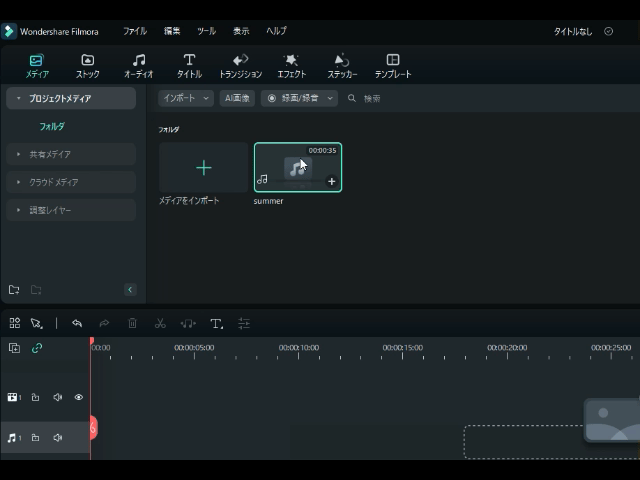
今回のflacをmp3にする工程も簡単にできる他、動画を映像と音声に切り分け、変換した音声ファイルを映像につけることもできます。
また、スタジオ品質のサウンドを実現できるAI音声補正、ボーカルを完全に抽出して動画を自由にダビングするAIボーカルリムーバーなどの高度音声編集機能もあります。
2.2.スマホアプリ:オーディオコンバーター
スマホアプリは手軽に変換できるのが特徴。flacをmp3に変換するスマホアプリでおすすめなのが「オーディオコンバーター」。
flacファイルだけでなく、動画の一部をmp3に変更することもできます。手軽に変換をしたい方は、スマホアプリがいいでしょう。

2.3.オンラインサイト:Convertio
ソフトのインストールをする必要性がなく、ネットに繋いでいれば変換できるのが特徴。手軽にできる反面、1ファイルずつしか変換ができず、広告が多いなど面倒に感じる部分がみられます。
その中でもConvertioはオンラインツールの中で扱いやすいです。コーデックやビットレートなど細かい調整や変更が可能です。変換するファイル数が少ない方におすすめのツールだといえます。
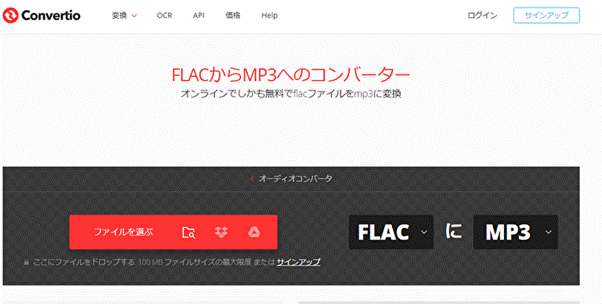
Part3.無料でflacファイルをmp3に変換できるソフト&アプリ&オンラインサイト8選
無料でflacファイルをmp3に変換できるツールを「ソフト」を3選、「スマホアプリ」を3選、「オンラインサイト」を2選で紹介します。
それぞれの特徴や操作方法について詳しく解説します。
3.1無料でflacファイルをmp3に変換できるソフト3選
無料でflacファイルをmp3に変換できるソフトは以下の3つです。
- Filmora
- Uniconverter
- VideoProc Converter
それぞれの特徴について詳しく解説します。
①Filmora:音声編集機能満載!flacを無料でMP3に変換できる
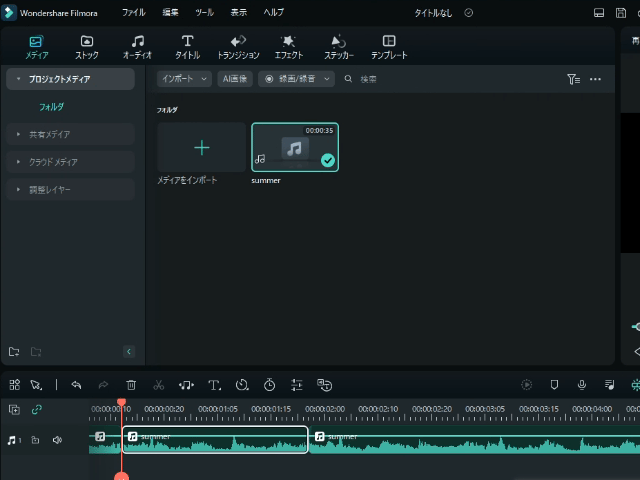
Filmoraの特徴は、初心者でも直感的に操作ができるのが特徴。具体的には、各機能が画像で表示されるため、どのような機能なのかがわかりやすいです。
flacファイルをmp3に変換する工程は、たったの4ステップ。マウス一つで変換できるため、とても簡単です。操作方法については後ほど詳しく解説します。
FLAC、MP3など様々なフォーマットに対応し、動画と音声の切り分けや結合が容易です。500種類以上の動画エフェクトに加え、音声のカットやミックスなど、充実した編集機能が利用できます。
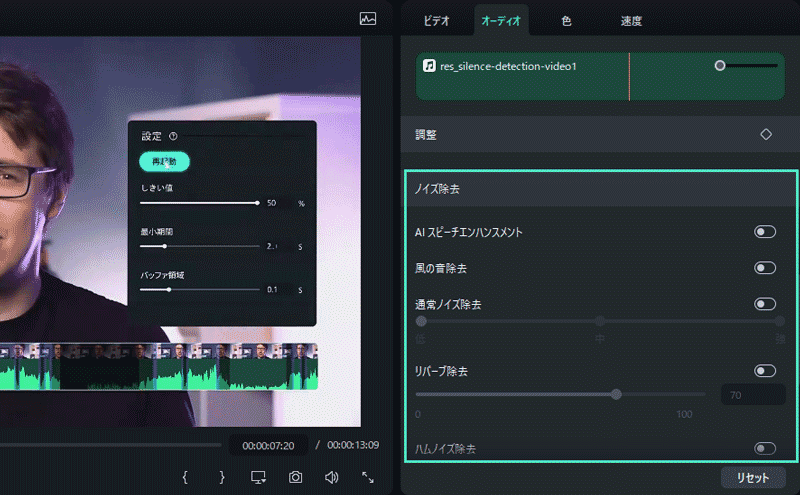
AIを活用した音声編集機能により、ノイズ除去や音声強調など自動で高品質なサウンド処理が可能。これにより、変換後のMP3もクリアでプロフェッショナルな音質を実現します。
最新AI技術で動画を美しく!動画高画質化・音声補正・動画ノイズ除去|Wondershare Filmora
②Uniconverter
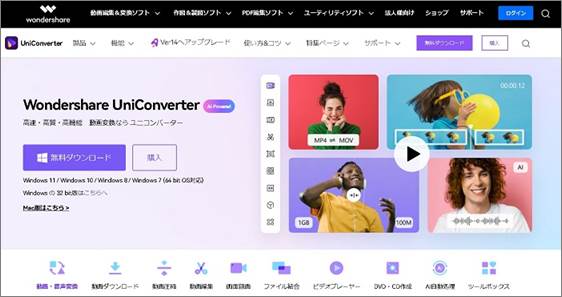
UniConverterは、見やすいインターフェースで初心者でも直感的に操作できる点が魅力です。特に、FLACファイルをMP3に変換する機能は、無損失の高音質を保ちながらも、ファイルサイズを大幅に削減できるため、様々なデバイスでの再生が容易になります。
さらに、UniConverterは複数の動画や音声ファイルを一括で変換・保存できる機能を備えており、動画のダウンロードや声の変換機能にも特化しています。
有料版では、変換したファイルを「iPhoneで聞く」や「動画編集に組み込む」など、多様な用途に対応するための機能が充実しており、メディア編集の幅を広げます。
③VideoProc Converter

VideoProc Converterは、音楽の変換だけではなく、動画の編集やダウンロードも行え、初心者でも簡単に行えるソフトです。flacファイルを読み込み、わずか3ステップでmp3に変換できるのが特徴。
こちらも無料版と有料版がありますが、無料版では時間制限があるため、長い音源をmp3に変換をしたい場合は、有料版の購入が必須です。
3.2.無料でflacファイルをmp3に変換できるアプリ3選
無料でflacファイルをmp3に変換できるアプリは、以下の3つです。
- オーディオコンバーター
- Eazy MP3 Converter
- Convert Audio
それぞれの特徴や操作方法について詳しく解説します。
①オーディオコンバーター
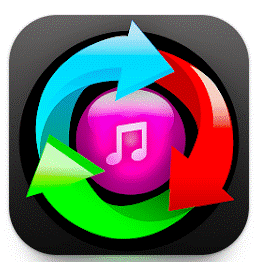
オーディオコンバーターは、flacファイルをmp3に無料で変換できるスマホアプリです。FLACファイルだけでなく、動画の音声部分をMP3形式に変換することもでき、音楽や音声コンテンツの管理が非常に簡単になります。さらに、アプリは多くのフォーマットに対応しており、MP3やWAV、AACなど、様々な音声形式に対応しています。
広告が入りますが、オフラインで使用すれば広告なしでmp3に変換できます。また、操作は非常にシンプルで、初心者でも直感的に音声ファイルを変換できるため、手軽に音質の変換作業ができます。
このアプリは無料で使える機能が豊富でありながら、プレミアム機能を使うことで、より多くの機能を解放することも可能です。例えば、一括変換や、高速変換のサポートなど、より効率的に音声データを処理できます。
②Eazy MP3 Converter
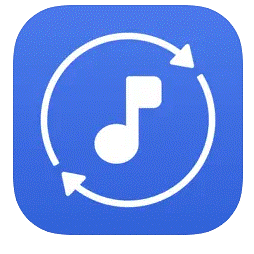
Eazy MP3 Converterは、単なる音楽ファイルをMP3に変換する機能にとどまらず、MP3ファイルの編集、連結、イコライザの調整など、豊富なオーディオ編集機能を提供するアプリです。これにより、ユーザーは自分の音楽ライブラリをよりパーソナライズし、理想的な音質や構成に仕上げることができます。
このアプリの特長は、MP3ファイルのトリミングやカット、複数の音声ファイルを簡単に連結できるだけでなく、音量の調整やエコー・リバーブの追加、さらにはイコライザ設定を細かく調整する機能を搭載しており、音質を自分の好みに合わせてカスタマイズできます。
また、Eazy MP3 Converterは定期的にアップデートされ、新しい機能や改善が追加されています。これにより、ユーザーは常に最新の機能を利用でき、アプリが進化し続けることが保証されています。
③Convert Audio
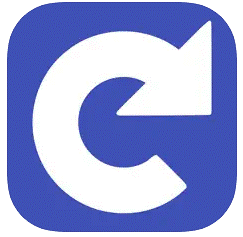
Convert Audioは、音声ファイルのMP3への変換はもちろん、動画ファイルから音声を抽出してMP3形式に変換することができる便利なアプリです。これにより、音楽や動画から簡単に音声データを取り出し、MP3ファイルとして保存することが可能です。
このアプリは、無料で基本的な音声変換機能を提供していますが、アプリ内での課金によって追加機能が解放されます。課金後は、より高機能な編集ツールや高速変換機能、無制限のファイルサイズ対応など、さらに便利な機能を利用できます。
さらに、Convert Audioはさまざまな音声フォーマットに対応しており、MP3以外にもWAVやAACなど複数のフォーマットでの変換が可能です。高音質での変換ができるため、音楽や音声コンテンツを理想的な品質で保存したい方にも適しています。
3.3.無料でflacファイルをmp3に変換できるオンラインサイトツール2選
無料でflacファイルをmp3に変換できるオンラインサイトツールは以下の2つです。
- Convertio
- Media.io
それぞれの特徴について解説します。
①Convertio
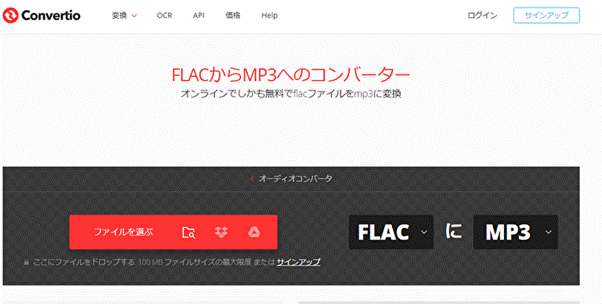
オンラインでflacをmp3に変換できる以外に、コーデック・ビットレート・音量の変更が可能なのが特徴。特に、ビットレートやコーデックの変更ができる点は、変換後の音質にこだわりたい音楽ファンやオーディオエンジニアにとって大きなメリットです。音量調整機能も搭載されており、音量差のある音楽ファイルを統一することができます。
特別なソフトウェアをインストールする必要がなく、ブラウザ上で完結するため、手軽に利用できます。最大追加できるサイズが100MBなため、変換をするときは容量に注意しましょう。
②Media.io
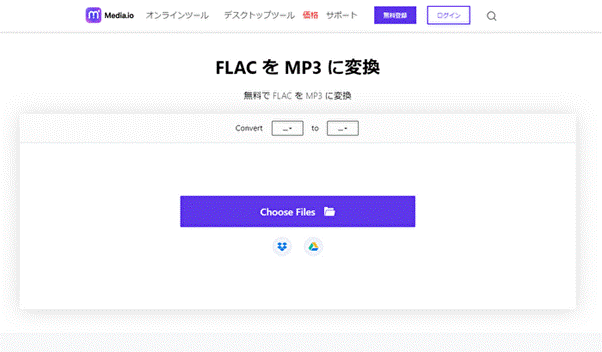
MMedia.ioは、音声ファイルや動画ファイルの変換に加え、エンコーダやサンプルレートなどの詳細設定が可能な高機能なオンライン変換ツールです。これにより、ユーザーは変換中に音質や圧縮率、フォーマットを自分のニーズに合わせてカスタマイズすることができます。
さらに、Media.ioは複数のファイルを一括変換できる機能を備えており、大量の音声ファイルや動画ファイルを同時に処理することができます。このため、複数のファイルを手間なくまとめて変換したい方にとって非常に便利なツールです。
Part1.【一番おすすめ】無料でflacファイルをmp3に変換する方法
無料でflacファイルをmp3に変換する方法を「ソフト」「アプリ」それぞれ解説します。
ソフトでは、Wondershare社のFilmora、アプリではオーディオコンバータを使用します。
4.1.無料ソフトで変換する方法
ここでは、Wondershare社のFilmoraを使用して、変換する方法について解説します。
以下の手順をおって、flacをmp3に変換していきます。
- Filmoraを起動し、flacファイルをインポート。画面下のタイムラインにドラッグ&ドロップ
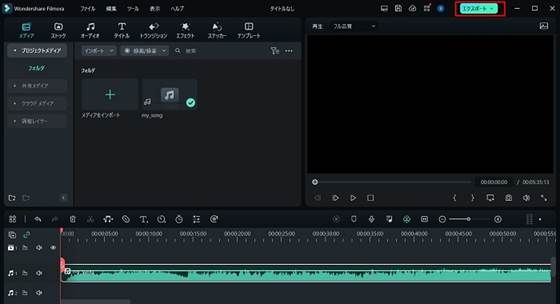
- 画面右上にある「エクスポート」をクリックし、「ローカル」→「mp3」の順にクリックし、再度画面右下にある「エクスポート」をクリック
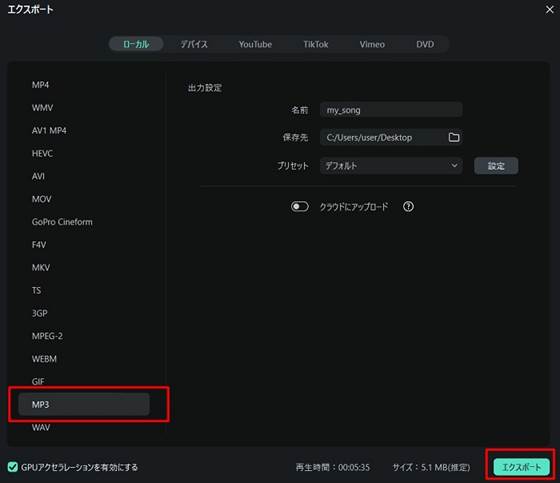
- ファイル名を確認

以上の流れで、mp3に変換できます。複数のファイルを変換したい場合も同じ手順でできます。
【無料】たったこれだけ!?動画をMP3にカンタン変換
4.2.アプリ「オーディオコンバータ」でflacファイルをmp3に変換する方法
上記で特徴を紹介したスマホアプリ「オーディオコンバータ」でもflacファイルをmp3に手軽に変換できます。
- アプリを起動し、変更したいflacファイルを選択
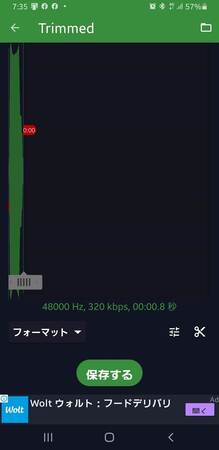
- 画面左下にある「フォーマット」をタップし、一覧からmp3を選択
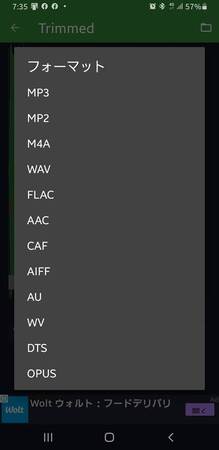
- 変換完了後、「保存」をタップして完了
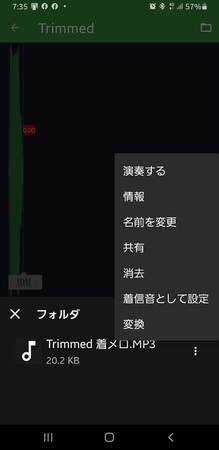
3ステップで変換ができるため、初めての方でも安心して利用できます。
Part5.まとめ
音声ファイルflacをmp3に変換する方法は、パソコンソフト、スマホアプリ、オンラインツールのいずれかでできます。
手軽さでいえば「スマホアプリ」。ファイルを保存し、細かい調整をするならパソコンソフトがおすすめです。
パソコンソフトの中でも、Wondershare社のFilmoraなら変換作業だけではなく、変換したファイルを使用して動画に連結することもできます。
動画編集での無料版では背景に透かしが入りますが、有料版とさほど変わらない機能が利用可能です。しかし、音声変換の場合は無料版でも完全無料でできるのが嬉しいポイント。
まだ Filmoraを体験したことがない方は、この機会にふれてみてはいかがでしょうか。
おさらいしよう!基本のオーディオ編集!|Wondershare Filmora(Windows&Mac)
関連記事
サポート
製品に関するご意見・ご質問・ご要望はお気軽に こちらまでお問い合わせください。 >>

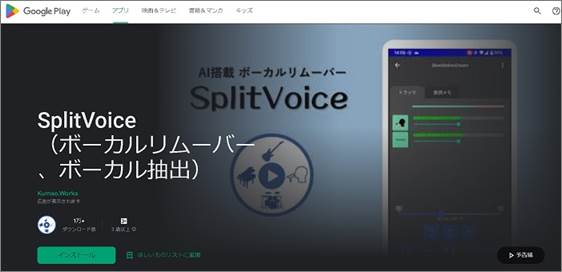




役に立ちましたか?コメントしましょう!